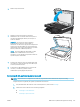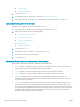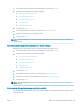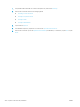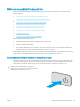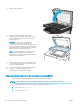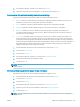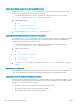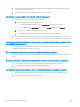HP Color LaserJet Enterprise MFP M681, M682 User's Guide
●
Escaneja a USB
●
escaneja a SharePoint®
3. Toqueu el botó Opcions.
4. A la subnestra Opcions, desplaceu-vos i seleccioneu Tipus de txer i resolució.
5. Seleccioneu una de les opcions de Resolució predenides i, a continuació, toqueu Fet. Toqueu Envia.
Comprovació dels paràmetres de color
Seguiu els passos següents per ajustar el paràmetre de color:
1. A la pantalla d'inici del tauler de control de la impressora, seleccioneu Escaneja.
2. Seleccioneu una de les funcions d'escaneig següents
●
Desa a la memòria del dispositiu
●
Escaneja i envia per correu
●
Escaneja a carpeta de xarxa
●
Escaneja a USB
●
escaneja a SharePoint®
3. Toqueu el botó Opcions.
4. A la subnestra Opcions, desplaceu-vos i seleccioneu Color/negre.
5. Seleccioneu una de les opcions predenides.
6. Toqueu el botó Envia.
Comprovació dels paràmetres d'ajustament de la imatge
Ajusteu aquests paràmetres addicionals per millorar la qualitat d'escaneig:
●
Nitidesa: aclareix o suavitza la imatge. Per exemple, si augmenteu la nitidesa, el text serà més clar, però
disminuint-la podeu fer que les fotograes siguin més homogènies.
●
Foscor: augmenta o redueix la quantitat de blanc i negre als colors d'imatges escanejades.
●
Contrast: augmenta o redueix la diferència entre el color més clar i el més fosc de la pàgina.
●
Neteja fons: Elimina els colors poc denits del fons de les imatges escanejades. Per exemple, si el
document original està imprès en paper de colors, utilitzeu aquesta funció per aclarir el fons sense que
això afecti la foscor de la imatge.
●
To automàtic: Disponible només per a impressores Flow. Per als documents originals que tinguin com a
mínim 100 caràcters de text a la pàgina, la impressora pot detectar quina vora es troba a la part superior
de la pàgina i orientar les imatges escanejades apropiadament. Si hi ha cap pàgina que estigui al revés que
la resta, la imatge escanejada resultant tindrà totes les pàgines amb el costat dret cap amunt. Si algunes de
les pàgines tenen una orientació horitzontal, la impressora gira la imatge perquè la part superior de la
pàgina coincideixi amb la part superior de la imatge.
238 Capítol 9 Resolució de problemes CAWW